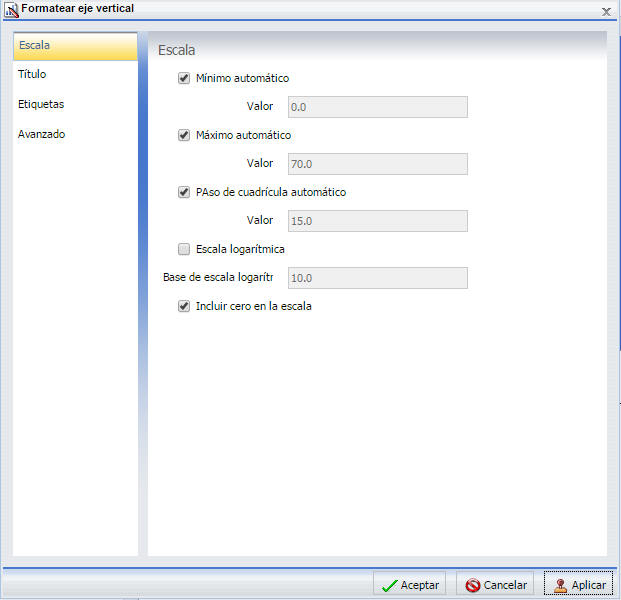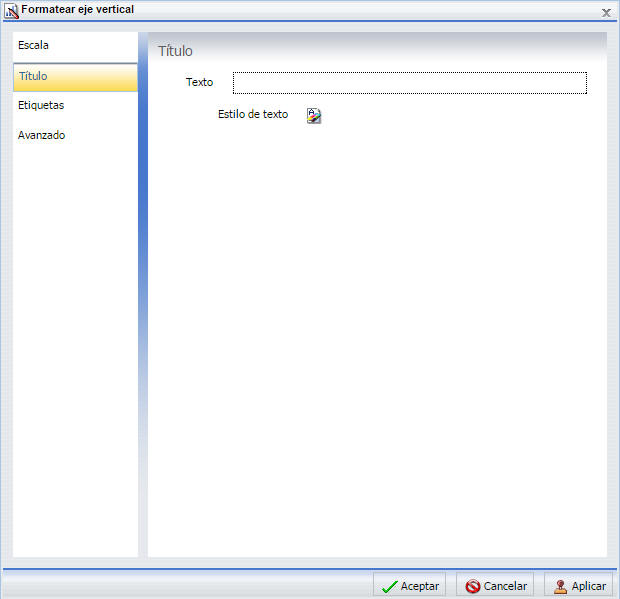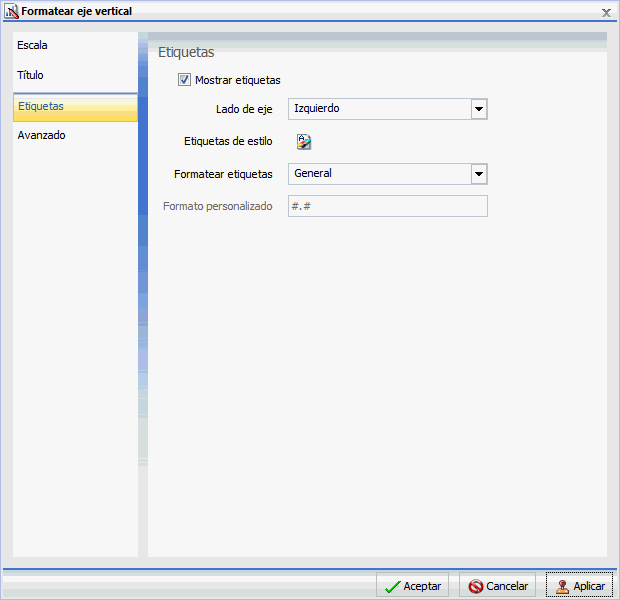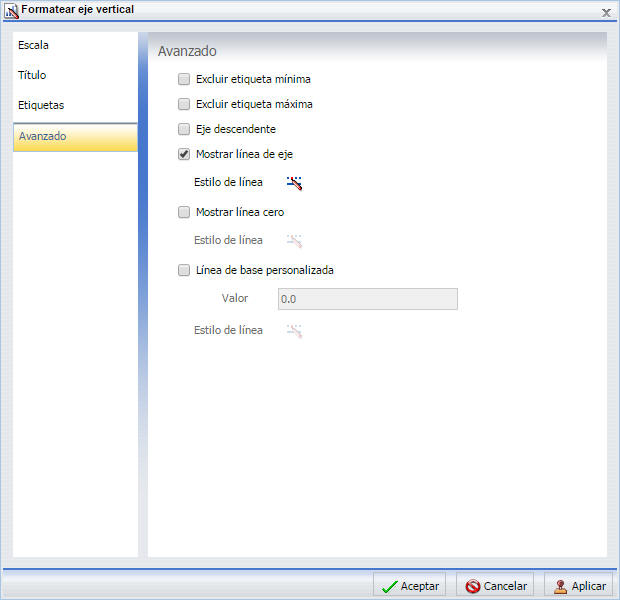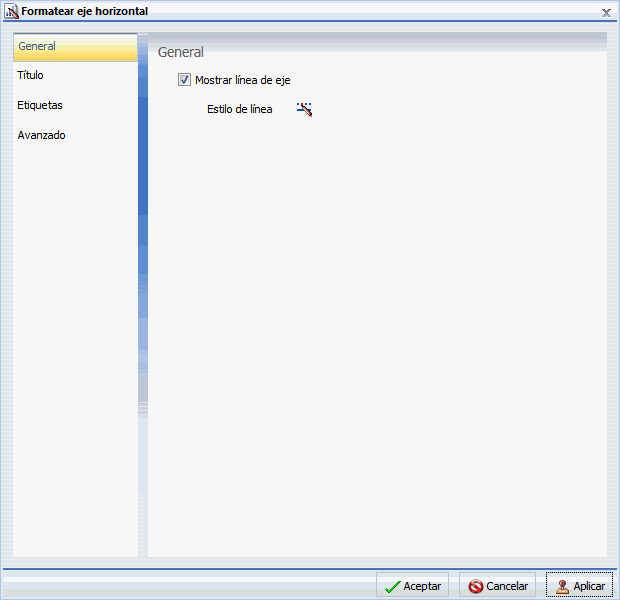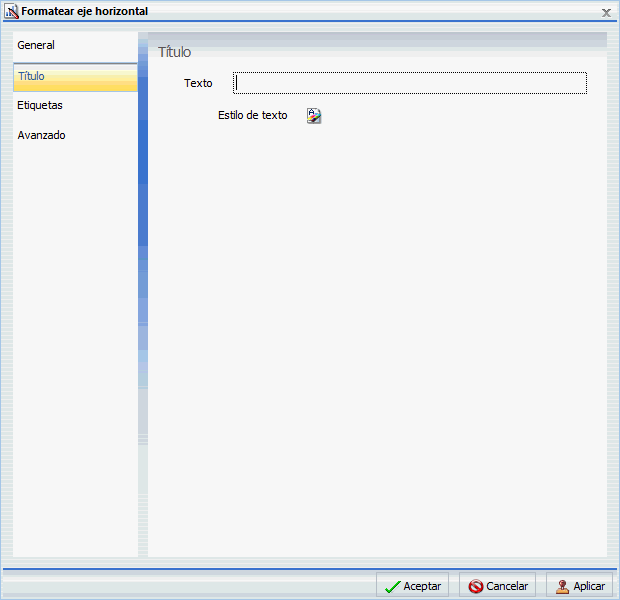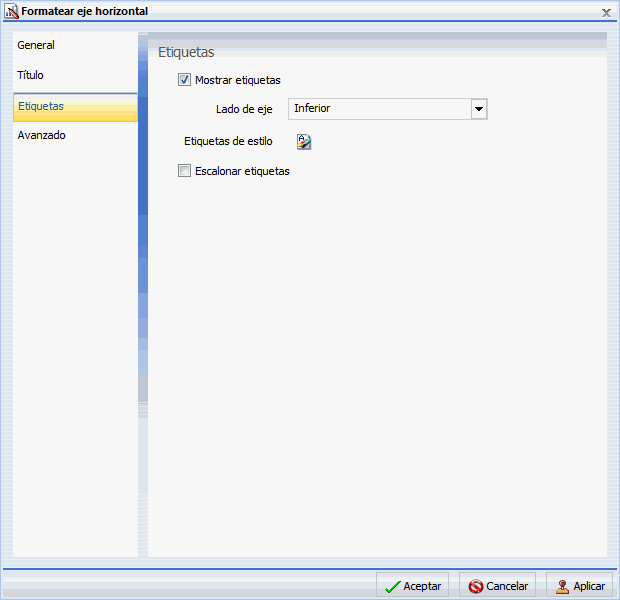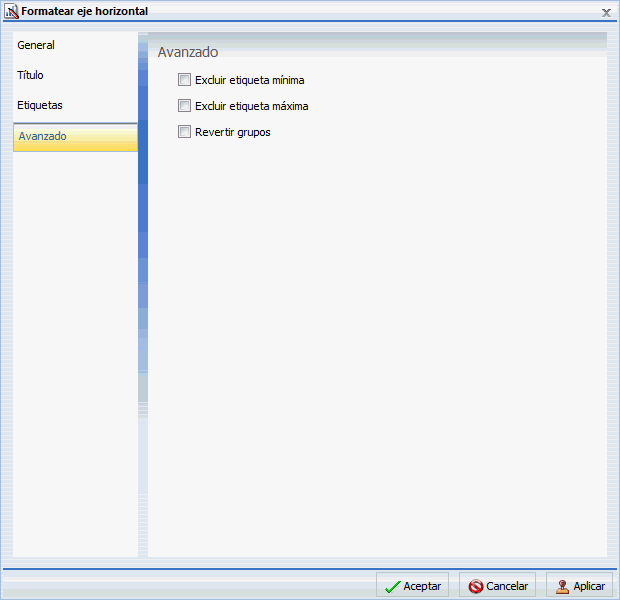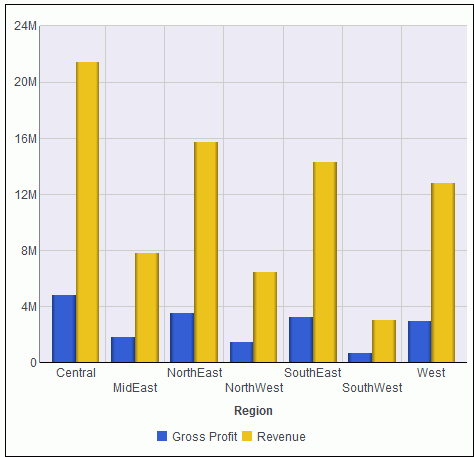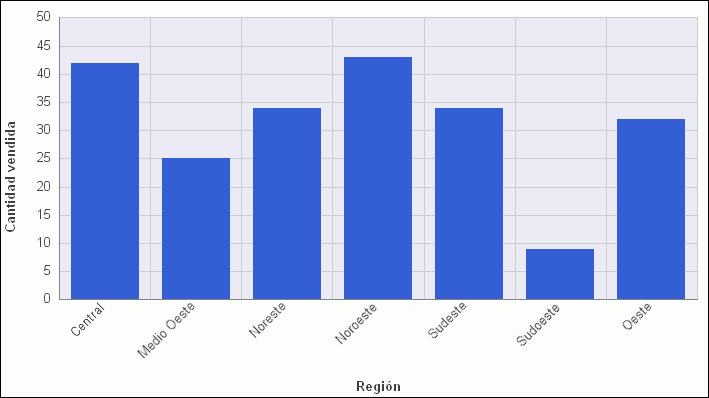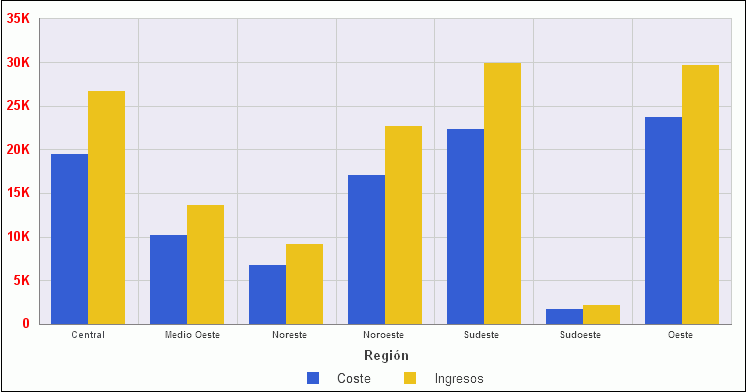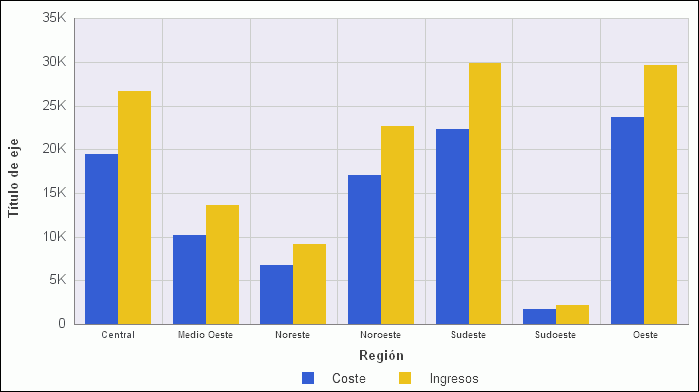Cómo aplicar un formato a las etiquetas de eje
En esta sección: Referencia: |
Los ejes verticales y horizontales están basados en la orientación del gráfico. Por ejemplo, en los gráficos verticales, el eje horizontal se refiere al eje X, y el vertical, al Y. En los gráficos horizontales, el eje horizontal se refiere al eje Y, y el vertical, al X. Esto es importante, ya que las opciones pueden cambiar en función de la orientación del gráfico.
Los diagramas pueden contener los siguientes tipos de etiquetas de eje:
- Las etiquetas del eje horizontal representan el eje X. No son aplicables a los diagramas circulares, de embudo o de indicador.
- Las etiquetas del eje vertical representan el eje Y1 en diagramas de eje único. Representan una escala numérica, normalmente situada en la parte izquierda de un diagrama vertical.
- Sólo puede usar las etiquetas secundarias horizontales y verticales cuando se han seleccionado diagramas de doble eje.
xCuadro de diálogo Formato de eje
Independientemente de que acceda a las opciones de eje desde la cinta o el menú de clic derecho, se le presentará el cuadro de diálogo Formato de eje, con opciones para aplicar un formato a los ejes horizontal y vertical. El cuadro de diálogo Formato de eje presenta las pestañas siguientes:
- General
- Escala
- Título
- Etiquetas
- Avanzado
x
Referencia: Cuadro de diálogo Formato de eje vertical
Puede utilizar el cuadro de diálogo Formato de eje vertical para especificar las opciones de formato del eje vertical, en su diagrama.
Emplee la pestaña Escala para modificar las propiedades de la escala. La pestaña Escala aparece en la imagen siguiente.
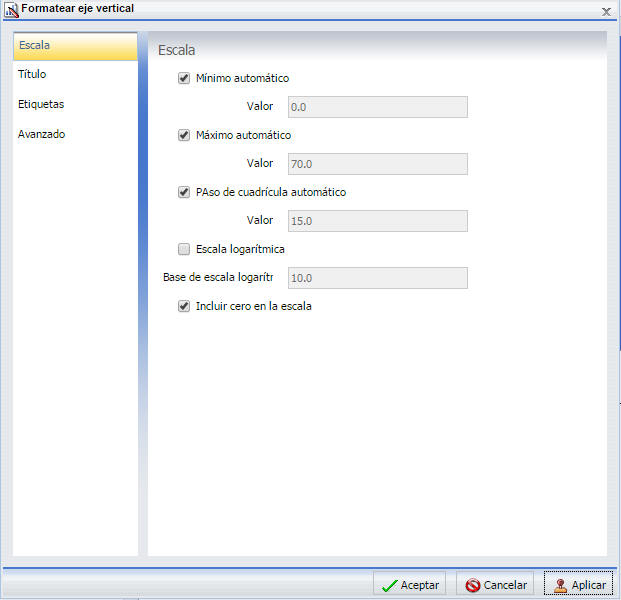
La pestaña Escala incluye las opciones siguientes:
-
Mínimo automático. Proporciona el valor mínimo automáticamente en la escala del eje Y. Para usar la escala manual, desactive esta opción. A continuación, puede establecer el valor mínimo introduciendo un número en el cuadro de texto Valor.
-
Valor. Introduzca el valor mínimo en este cuadro de texto si no ha seleccionado Mínimo automático.
-
Máximo automático. Proporciona el valor máximo automáticamente en la escala del eje Y. Para usar la escala manual, desactive esta opción. A continuación, puede establecer el valor máximo introduciendo un número en el cuadro de texto Valor.
-
Valor. Introduzca el valor máximo en este cuadro de texto si no ha seleccionado Máximo automático.
-
Paso de cuadrícula automático. (Por defecto) Calcula automáticamente el número de pasos de cuadrícula principales. Para usar la escala manual, desactive esta opción. A continuación, puede establecer el valor introduciendo un número en el cuadro de texto Valor.
-
Valor. Introduzca el valor en este cuadro de texto si no ha seleccionado Paso de cuadrícula automático.
-
Escala logarítmica. Determina si la escala Y avanza de forma logarítmica en lugar de lineal. Esta opción está desactivada por defecto. Cuando está seleccionada, la base logarítmica queda establecida en 10.0, aunque puede modificarse introduciendo otro valor.
-
Base de escala logarítmica. Introduzca el valor base que aparecerá en la escala logarítmica.
-
Incluir el cero en la escala. Determina si el valor de cero (0) aparece, o no, en la escala. Esta opción está activada por defecto.
Emplee la pestaña Título para crear y dar estilo al título del eje. La pestaña Título aparece en la imagen siguiente.
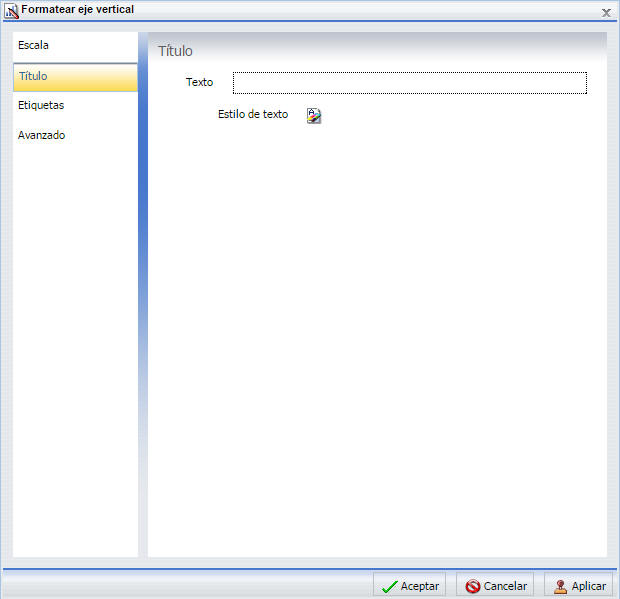
La pestaña Título incluye las opciones siguientes:
-
Texto. Introduzca un título para el eje, en el campo Texto.
-
Aplicar estilo al texto. Abre el cuadro de diálogo Estilo, donde puede aplicar un estilo al texto.
Emplee la pestaña Etiquetas para aplicar un formato al diseño de las etiquetas de eje. La pestaña Etiquetas aparece en la imagen siguiente.
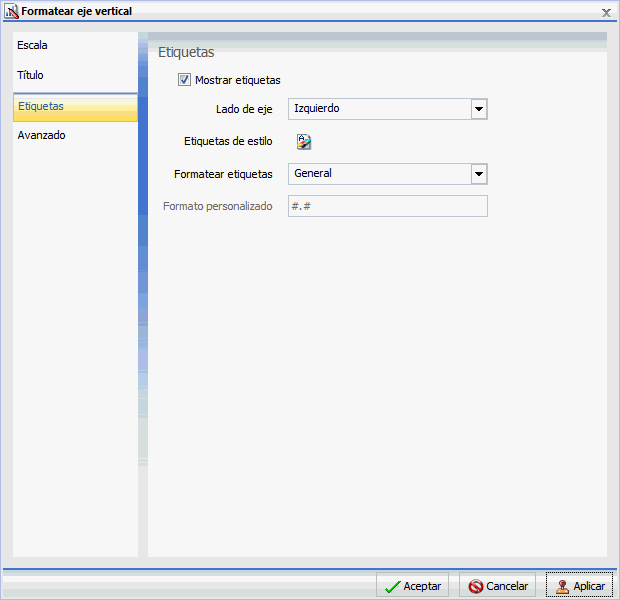
La pestaña Etiquetas incluye las opciones siguientes:
-
Mostrar etiquetas. Muestra etiquetas junto al eje. Está activada por defecto. Anule esta opción para suprimir las etiquetas.
-
Lado del eje. Contiene una lista con las opciones de posición de las etiquetas sobre el eje. Puede seleccionar Izquierdo (por defecto), Derecho o Ambos.
-
Estilo de etiquetas. Abre el cuadro de diálogo Estilo, donde puede aplicar un estilo al texto.
-
Formato de etiquetas. Contiene una lista con los formatos preestablecidos aplicables a las etiquetas.
-
Formato personalizado. Permite usar un formato personalizado. Esta opción se activa cuando se ha seleccionado Usar patrón/100y Usar patrón de la lista Formato de etiquetas.
El menú desplegable Formato de etiquetas proporciona una lista de los formatos preestablecidos que puede aplicar a las etiquetas. Cuando se selecciona un formato personalizado, debe estar definido mediante un patrón de formato personalizado. Consulte la tabla siguiente para ver una lista y una descripción de los caracteres que se pueden utilizar en un formato personalizado.
|
Carácter
|
Descripción
|
|---|
|
#
|
Es un dígito.
|
|
0 (cero)
|
Está ausente.
|
|
. (punto)
|
Es un marcador de posición de separador decimal.
|
|
, (coma)
|
Es un marcador de posición de separador de agrupamiento.
|
|
; (punto y coma)
|
Separa formatos.
|
|
- (guión)
|
Es el prefijo negativo predefinido.
|
|
% (porcentaje)
|
Divide por 100 y aparece como porcentaje.
|
|
x
|
Determina que se puede usar cualquier otro carácter en el prefijo o el sufijo.
|
|
‘ (apóstrofe)
|
Se usa para entrecomillar los caracteres especiales del prefijo o del sufijo.
|
Emplee la pestaña Avanzado para modificar las propiedades de eje adicionales. La pestaña Avanzado aparece en la imagen siguiente.
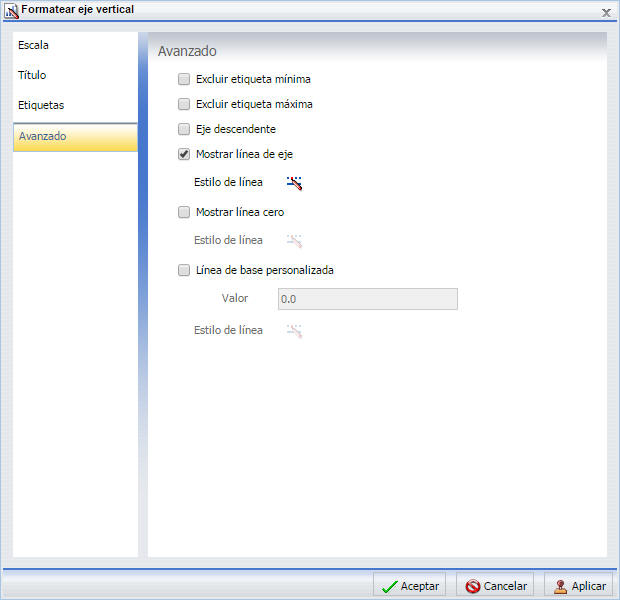
La pestaña Avanzado incluye las opciones siguientes:
-
Excluir etiqueta de mínimo. Excluye del diagrama la etiqueta con el valor de eje más bajo.
-
Excluir etiqueta de máximo. Excluye del diagrama la etiqueta con el valor de eje más alto.
-
Eje descendente. Traza el eje en orden descendente.
-
Mostrar línea de eje Controla la visualización de la línea de base del eje.
-
Estilo de línea. Abre el cuadro de diálogo Estilo de línea, donde puede modificar el color, grosor y estilo de la línea de eje.
-
Mostrar línea de cero. Controla la visualización de la línea de cero.
-
Estilo de línea. Abre el cuadro de diálogo Estilo de línea, donde puede modificar el color, grosor y estilo de la línea de cero.
-
Línea de base personalizada. Controla la visualización de la línea de base personalizada.
-
Valor. Introduzca un valor para la línea de base personalizada.
-
Estilo de línea. Abre el cuadro de diálogo Estilo de línea, donde puede modificar el color, grosor y estilo de la línea de base personalizada.
Para instrucciones sobre cómo abrir este cuadro de diálogo, consulte los procedimientos de Cómo usar las propiedades de eje.
x
Referencia: Cuadro de diálogo Formato de eje horizontal
Puede utilizar el cuadro de diálogo Formato de eje horizontal para especificar las opciones de formato del eje horizontal, en su diagrama.
La pestaña General contiene la casilla Mostrar línea de eje, que controla la visualización del eje. Si la casilla está seleccionada, puede aplicar un estilo a la línea de eje. La pestaña General aparece en la imagen siguiente.
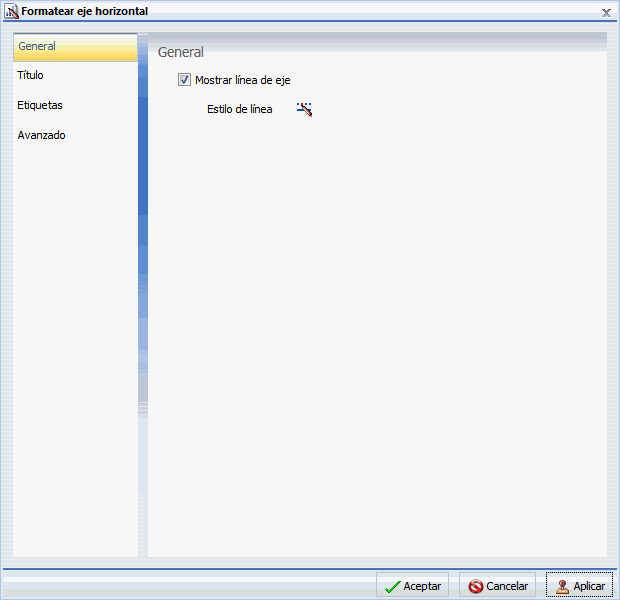
La pestaña General incluye las opciones siguientes:
-
Mostrar línea de ejeHabilita o inhabilita la visualización de la línea del eje.
-
Estilo de línea. Abre el cuadro de diálogo Estilo de línea, donde puede modificar el color, grosor y estilo de la línea de eje.
Emplee la pestaña Título para crear y dar estilo al título del eje. La pestaña Título aparece en la imagen siguiente.
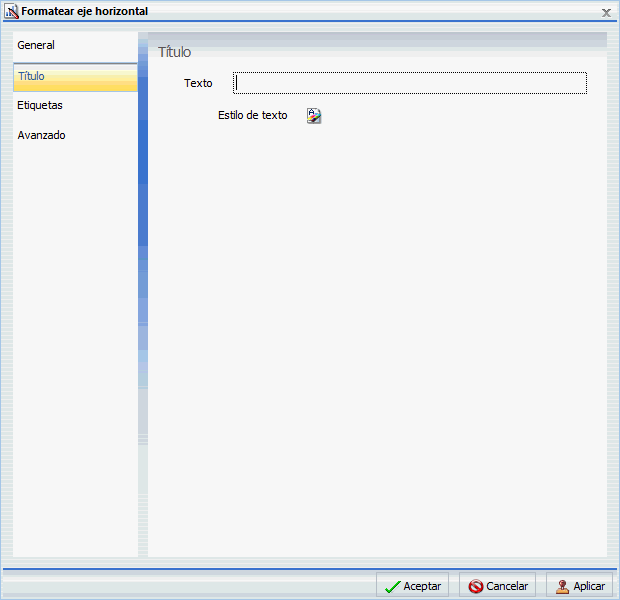
La pestaña Título incluye las opciones siguientes:
-
Texto. Introduzca un título para el eje, en el campo Texto.
-
Estilo. Abre el cuadro de diálogo Estilo, donde puede aplicar un estilo al texto.
Emplee la pestaña Etiquetas para aplicar un formato al diseño de las etiquetas de eje. La pestaña Etiquetas aparece en la imagen siguiente.
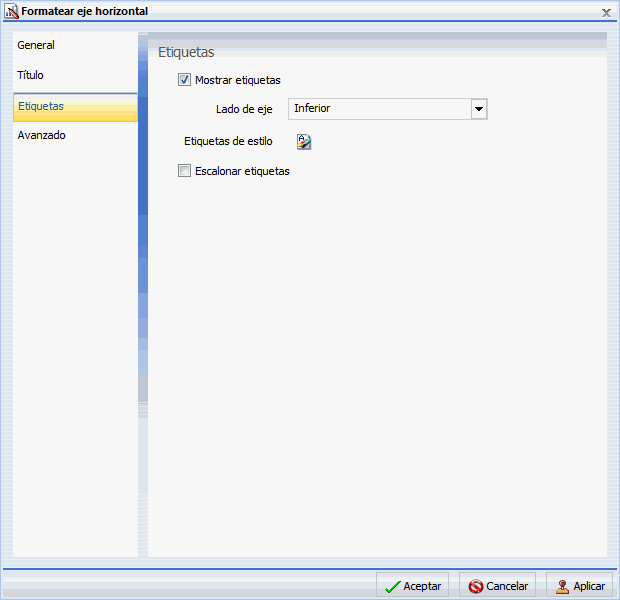
La pestaña Etiquetas incluye las opciones siguientes:
-
Mostrar etiquetas. Muestra etiquetas junto al eje. Está activada por defecto. Anule esta opción para suprimir las etiquetas.
-
Lado del eje. Contiene una lista con las opciones de posición de las etiquetas sobre el eje. Puede seleccionar Izquierdo (por defecto), Derecho o Ambos.
-
Estilo de etiquetas. Abre el cuadro de diálogo Estilo, donde puede aplicar un estilo al texto.
-
Etiquetas escalonadas. Establece que las etiquetas aparezcan escalonadas.
Emplee la pestaña Avanzado para modificar las propiedades de eje adicionales. La pestaña Avanzado aparece en la imagen siguiente.
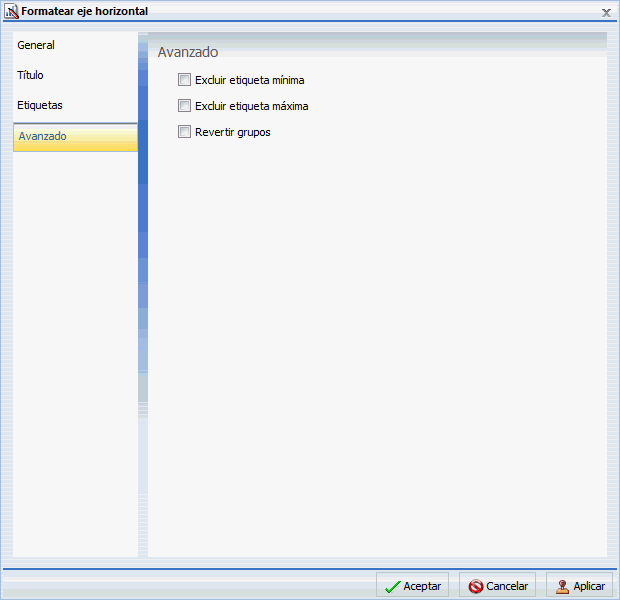
La pestaña Avanzado incluye las opciones siguientes:
-
Excluir etiqueta de mínimo. Excluye del diagrama la etiqueta con el valor de eje más bajo.
-
Excluir etiqueta de máximo. Excluye del diagrama la etiqueta con el valor de eje más alto.
-
Invertir grupos. Invierte el orden de visualización de los grupos, en el eje horizontal.
Para instrucciones sobre cómo abrir este cuadro de diálogo, consulte los procedimientos de Cómo usar las propiedades de eje.
xOpciones de eje secundario
Las opciones de formato de los ejes secundarios están disponibles en diagramas de doble eje. Por ejemplo, en un eje vertical de doble eje, el eje vertical secundario se refiere al eje Y2.
El cuadro de diálogo Formato de eje secundario incluye las pestañas siguientes para los ejes horizontal y vertical:
xMenú de clic derecho de elementos de eje
Al pulsar con el botón derecho sobre una etiqueta de eje situada en un diagrama, en la Vista previa activa, aparece un menú con opciones. Las opciones para los elementos de clic derecho de etiquetas de eje aparecen descritas en las tablas siguientes.
|
Elemento
|
Opción
|
Descripción
|
|---|
|
Etiquetas horizontales
|
Borrar
|
Borra las etiquetas del diagrama y actualiza la Vista previa activa de manera acorde.
|
|
Escalonar
|
Controla el posicionamiento de las etiquetas. El valor Activado posiciona las etiquetas siguiendo un patrón de zigzag. El valor predeterminado, Desactivado, posiciona las etiquetas en fila recta.
|
|
Rotar
|
Rota las etiquetes en número de grados especificado.
|
|
Estilo de etiquetas
|
Le permite aplicar estilo a las etiquetas, por medio del cuadro de diálogo Estilo. Para más información, consulte Cuadro de diálogo Estilo.
|
|
Más opciones de eje
|
Abre el cuadro de diálogo Formato de eje. Para más información, consulte Cómo aplicar un formato a las etiquetas de eje.
|
|
Etiquetas verticales
|
Borrar
|
Borra las etiquetas del diagrama y actualiza la Vista previa activa de manera acorde.
|
|
Rotar
|
Rota las etiquetes en número de grados especificado.
|
|
Formato de etiquetas
|
Aplica un formato a las etiquetas de acorde al valor especificado.
|
|
Estilo de etiquetas
|
Le permite aplicar estilo a las etiquetas, por medio del cuadro de diálogo Estilo. Para más información, consulte Cuadro de diálogo Estilo.
|
|
Más opciones de eje
|
Abre el cuadro de diálogo Formato de eje. Para más información, consulte Cómo aplicar un formato a las etiquetas de eje.
|
xCómo usar las propiedades de eje
Las secciones siguientes incluyen los procedimientos para personalizar un eje. Los procedimientos están organizados según la pestaña y grupo en que aparecen sobre la cinta sus opciones asociadas.
Las etiquetas de ejes aparecen por defecto.
x
Procedimiento: Cómo Borrar etiquetas de eje
-
Cree un diagrama.
-
Puede borrar etiquetas de eje de las siguientes maneras:
-
Cinta: Desde la pestaña Formato, en el grupo Etiquetas, abra el menú desplegable Ejes, apunte hacia el eje con que esté trabajando y anule la opción Mostrar etiquetas.
-
Menú de clic derecho: Pulse con el botón derecho sobre una etiqueta de eje del diagrama y seleccione Borrar.
Las etiquetas de eje quedan borradas del diagrama.
x
Procedimiento: Cómo Escalonar etiquetas de eje
Nota: Sólo se puede aplicar el efecto de escalonamiento en etiquetas del eje horizontal.
-
Cree un diagrama en que aparezca al menos una etiqueta de eje horizontal.
-
Entre a la opción Escalonar siguiendo uno de estos métodos:
-
Cinta: Desde la pestaña Formato, en el grupo Etiquetas, pulse Ejes, apunte hacia Eje horizontal y pulse Escalonar etiquetas horizontales.
-
Menú de clic derecho: Pulse con el botón derecho sobre una etiqueta de eje horizontal del diagrama, apunte hacia Escalonar y seleccione Activar.
Las etiquetas de eje quedan escalonadas.
La siguiente imagen muestra un diagrama con las etiquetas del eje horizontal escalonadas.
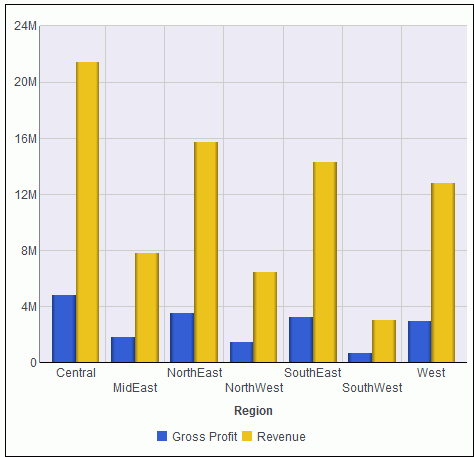
x
Procedimiento: Cómo Rotar etiquetas de eje
-
Cree un diagrama con etiquetas de eje.
-
Entre a la opción Rotar siguiendo uno de estos métodos:
-
Cinta: Desde la pestaña Formato, en el grupo Etiquetas, abra el menú desplegable Ejes, apunte hacia el eje con que esté trabajando, después hacia Rotar etiquetas y seleccione los grados en que desea rotar las etiquetas de eje.
-
Menú de clic derecho: Pulse con el botón derecho sobre una etiqueta de eje del diagrama, apunte hacia Rotar y seleccione los grados en que desea rotar las etiquetas de eje.
Las etiquetas de eje quedan rotadas.
La siguiente imagen muestra un diagrama con las etiquetas del eje rotadas 45 grados.
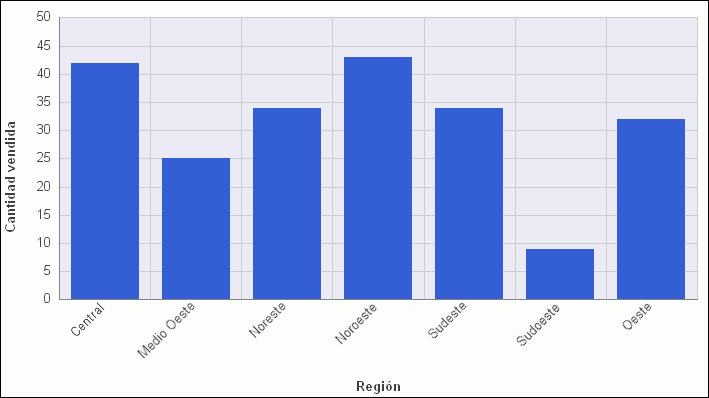
x
Procedimiento: Cómo Aplicar un formato a las etiquetas de eje
-
Cree un diagrama con una etiqueta de eje.
-
Acceda a la lista de opciones de etiquetas de eje de una de estas formas:
-
Cinta: Desde la pestaña Formato, en el grupo Etiquetas, abra el menú desplegable Ejes, apunte hacia el eje con que esté trabajando y seleccione la opción Más opciones de eje para abrir el cuadro de diálogo Formato de eje. Abra la pestaña Etiquetas y, desde el menú desplegable de opciones Etiquetas, seleccione el formato deseado.
-
Menú de clic derecho: Pulse con el botón derecho sobre una etiqueta de eje del diagrama y seleccione la opción de formato deseada.
Las etiquetas de eje presentan el formato correspondiente.
La siguiente imagen muestra un diagrama con las etiquetas del eje de estilo rojo, negrita y fuente Arial.
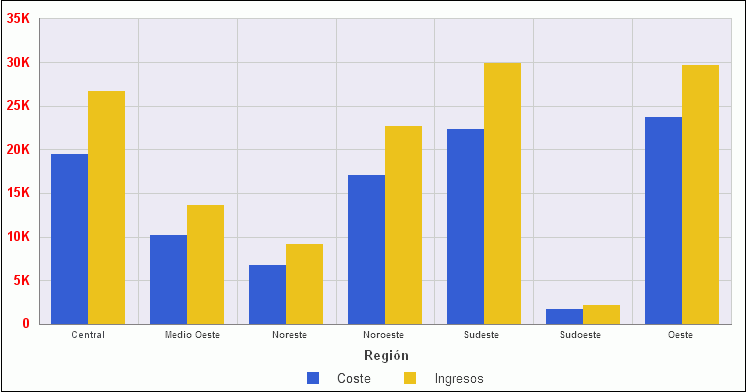
x
Procedimiento: Cómo Establecer la escala de un eje de forma manual
-
Cree un diagrama.
-
Abra el cuadro de diálogo Formato de eje de una de estas formas:
-
Cinta: Desde la pestaña Formato, en el grupo Etiquetas, abra el menú desplegable Ejes, apunte hacia el eje con que esté trabajando y seleccione la opción Más opciones de eje.
-
Menú de clic derecho: Pulse con el botón derecho sobre un valor de eje del diagrama y seleccione Más opciones de eje.
Se abre el cuadro de diálogo Formato de eje.
-
En la pestaña de escala, anule la opción Mínimo automático e introduzca su propio valor de mínimo en el cuadro de texto Valor.
-
Anule la opción Máximo automático e introduzca su propio valor de máximo en el cuadro de texto Valor.
-
Anule la opción Paso de cuadrícula automático e introduzca su propio valor de paso de cuadrícula en el cuadro de texto Valor.
-
Opcionalmente, puede seleccionar la opción Escala logarítmica e introducir la base de la escala logarítmica en campo de texto de ese nombre. También puede desactivar la opción Incluir cero en la escala si desea que el cero no aparezca en el eje.
-
Pulse Aceptar para cerrar el cuadro de diálogo.
La escala de eje queda establecida del modo correspondiente.
x
Procedimiento: Cómo Añadir un título de eje
-
Cree un diagrama con una etiqueta de eje.
-
Abra el cuadro de diálogo Formato de eje de una de estas formas:
-
Cinta: Desde la pestaña Formato, en el grupo Etiquetas, abra el menú desplegable Ejes, apunte hacia el eje con que esté trabajando y seleccione la opción Más opciones de eje.
-
Menú de clic derecho: Pulse con el botón derecho sobre una etiqueta de eje y seleccione Más opciones de eje.
Se abre el cuadro de diálogo Formato de eje.
-
En la pestaña Título, introduzca el título del eje en el campo Texto.
-
Pulse el icono Estilo de texto para abrir el cuadro de diálogo Estilo y aplicar un estilo al texto.
Se aplica el estilo correspondiente al título del eje.
Nota: Pulse con el botón derecho sobre el título del eje para borrarlo, cambiarlo o darle estilo.
La imagen siguiente muestra un diagrama con un título añadido al eje vertical.
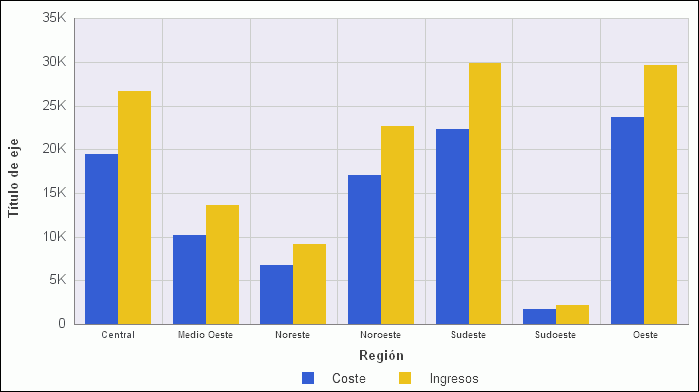
x
Procedimiento: Cómo Establecer propiedades avanzadas de eje
-
Cree un diagrama con una etiqueta de eje.
-
Abra el cuadro de diálogo Formato de eje de una de estas formas:
-
Cinta: Desde la pestaña Formato, en el grupo Etiquetas, abra el menú desplegable Ejes, apunte hacia el eje con que esté trabajando y seleccione la opción Más opciones de eje.
-
Menú de clic derecho: Pulse con el botón derecho sobre una etiqueta de eje y seleccione Más opciones de eje.
Se abre el cuadro de diálogo Formato de eje.
-
En la pestaña Avanzado, establezca las opciones siguientes:
- Excluir etiqueta de mínimo
- Excluir etiqueta de máximo
- Eje descendente
- Mostrar línea de eje
- Mostrar línea de cero
- Línea de base personalizada (valor)
Puede modificar el color, grosor y estilo de todas las líneas que haya configurado en el cuadro de diálogo Estilo de línea.
-
Pulse Aceptar.
Las opciones avanzadas de eje quedan establecidas del modo correspondiente.